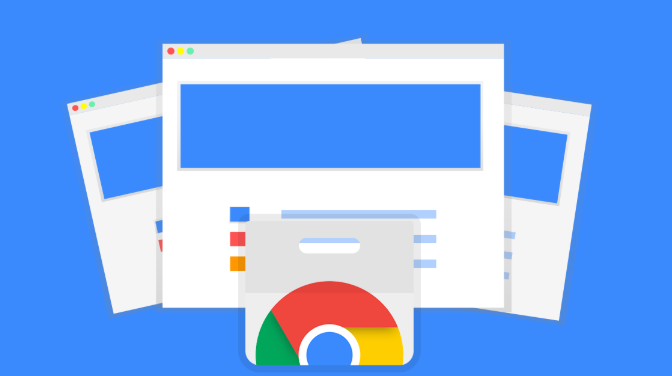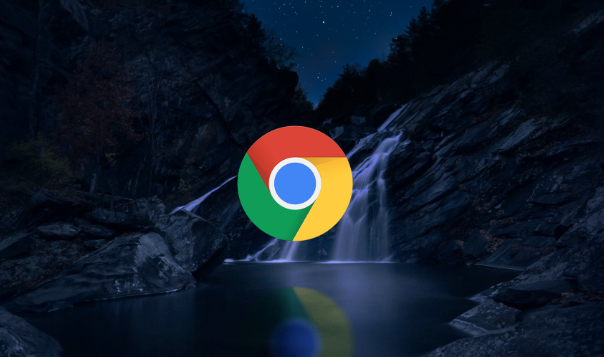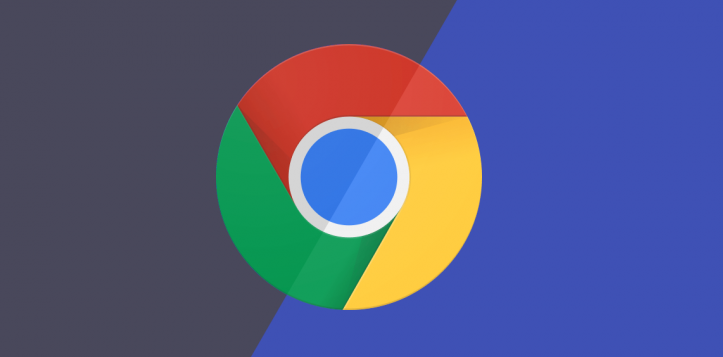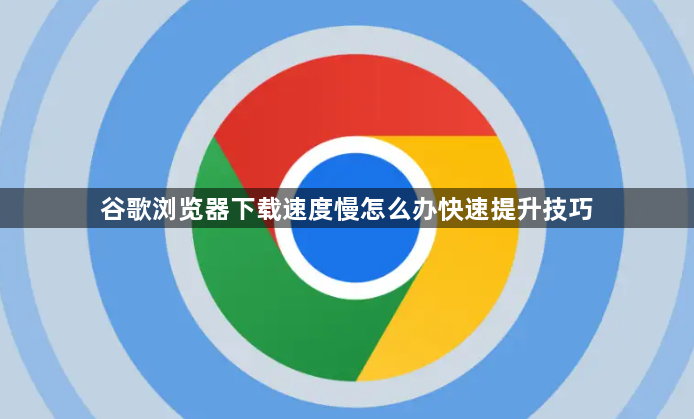
1. 优化网络连接:确保使用稳定且高速的网络,可尝试重启路由器或切换网络环境,如从Wi-Fi切换到有线网络。若网络本身带宽不足,可联系网络服务提供商升级套餐。
2. 清理浏览器缓存:长时间使用浏览器会积累大量缓存数据,影响下载速度。在Chrome浏览器中,点击右上角的三个点,选择“设置”,向下滚动找到“隐私和安全”部分,点击“清除浏览数据”,选择需要清除的数据类型(如缓存的图片和文件等),并选择时间范围(建议选“全部时间”),最后点击“清除数据”按钮。
3. 关闭不必要的标签页和扩展程序:过多的标签页和扩展程序会占用系统资源,导致浏览器性能下降。只保留当前需要的标签页,并禁用或删除不常用的扩展程序。
4. 启用并行下载功能:在Chrome浏览器地址栏输入“chrome://flags/”并回车,打开实验功能页面。在页面右上角的搜索框中输入“parallel downloading”,找到对应的设置项,将其预设值从默认的“Default”改为“Enabled”,然后点击下方的“Relaunch”按钮,浏览器会自动重启以使设置生效。启用此功能后,Chrome浏览器将支持多线程下载,从而有效提高下载速度。
5. 更换DNS服务器:有时更改DNS服务器可显著提高下载速度。可尝试使用公共DNS服务,如Google的8.8.8.8和8.8.4.4,或Cloudflare的1.1.1.1。
6. 避开网络高峰时段:在网络高峰时段,下载速度可能会变慢。尽量避开这些时段进行下载,或者使用网络管理工具来优化带宽分配。
7. 更新Chrome浏览器至最新版本:旧版本的浏览器可能存在性能问题或兼容性问题,导致下载速度不理想。可通过点击右上角的三个点,选择“帮助”,然后点击“关于Google Chrome”来检查并更新浏览器到最新版本。
8. 使用下载管理器:有些下载管理器能优化下载过程,提高下载速度和稳定性,具有多线程下载、断点续传等功能,可充分利用网络带宽。可在网上搜索并下载适合自己的下载管理器,然后在浏览器中设置默认使用该下载管理器进行下载。
总的来说,通过以上步骤和方法,您可以在电脑上灵活应对Chrome浏览器加速下载的需求,提升浏览体验。